Zusammenfassung:
OneNote wird als eines der besten Programme zur Erstellung von Notizen bezeichnet. Die Freiheit, die es seinen Nutzern bietet, ermöglicht es, einfach Notizen zu machen, zu kritzeln und Dateien anzuhängen. Natürlich können Benutzer auch PDF-Dateien problemlos in OneNote importieren. Wenn Sie wissen möchten, wie Sie PDF-Dateien in OneNote einfügen können, lesen Sie diesen Artikel!
OneNote ist vorteilhaft für Studenten, Angestellte oder alle, die es gewohnt sind, sich online Notizen zu machen. Schließlich können Benutzer mit OneNote auf verschiedene Arten Notizen machen, wobei die Werkzeuge für Notizen und Kritzeleien reibungslos und ohne Verzögerung auf den Stylus reagieren. Neben dem Erstellen von Notizen können Sie mit dieser Software auch PDF-Dateien anhängen und einfügen. Wenn Sie mit dem Importieren von PDF-Dateien in OneNote nicht vertraut sind, folgen Sie einfach den Schritten in diesem Beitrag, um dies jetzt zu tun.
Wie man PDF-Dateien in OneNote auf Windows/Mac einfügt und öffnet
OneNote ist ein wirklich reichhaltig ausgestattetes Programm, und sein wichtigstes Merkmal ist die Datenspeicherung in Form eines Notizbuchs. Diese Funktion ermöglicht es Benutzern, mehrere Dateien in verschiedenen Formaten zu speichern, die Sie als "Notizbuch" anlegen können, um die Dateien schnell zu betrachten. Dabei müssen Sie sich nicht einmal um die Dateiformatierung kümmern, denn diese Software bietet Ihnen viele Notizbuchvorlagen, aus denen Sie frei wählen können.
OneNote kann auch die Sicherheit der Notizen, die Sie darauf gemacht haben, gewährleisten. Sie können die Notizen mit einem Kennwort schützen und sicherstellen, dass sie nicht ohne Erlaubnis geöffnet werden.
Wenn Sie die Tastenfunktion nutzen möchten, um Notizen auf einem PDF-Handout zu machen, wie würden Sie die PDF-Datei in dieser Software öffnen? Es gibt ein detailliertes Tutorial, das Sie dabei unterstützt. Folgen Sie dieser Anleitung, um dieses Problem jetzt zu lösen.
Schritt 1. Öffnen Sie OneNote und gehen Sie zu der Seite, auf der Sie die PDF-Datei einfügen möchten. Stellen Sie sicher, dass Sie sich im Bearbeitungsmodus befinden.
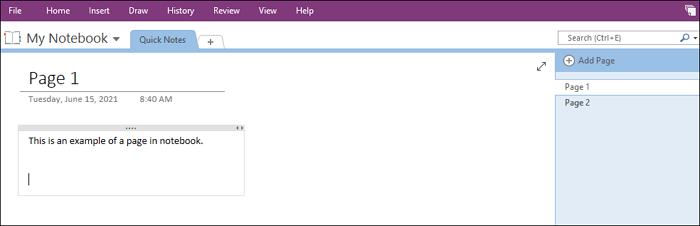
Schritt 2. Gehen Sie zur Symbolleiste und klicken Sie auf "Einfügen". Wählen Sie dann entweder "Dateiausdruck" oder "Dateianhang".
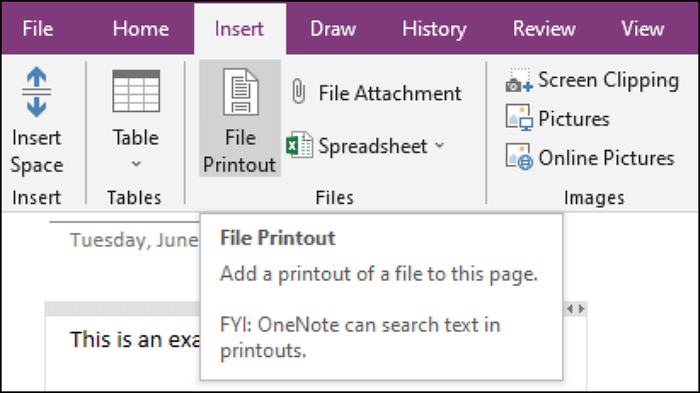
Schritt 3. Wählen Sie die PDF-Datei aus, die Sie in OneNote einfügen möchten.
Schritt 4. Sobald Ihre PDF-Datei hochgeladen ist, sollte sie auf der Seite erscheinen. Unten sehen Sie die Vorschau der hochgeladenen PDF-Datei als Ausdruck.
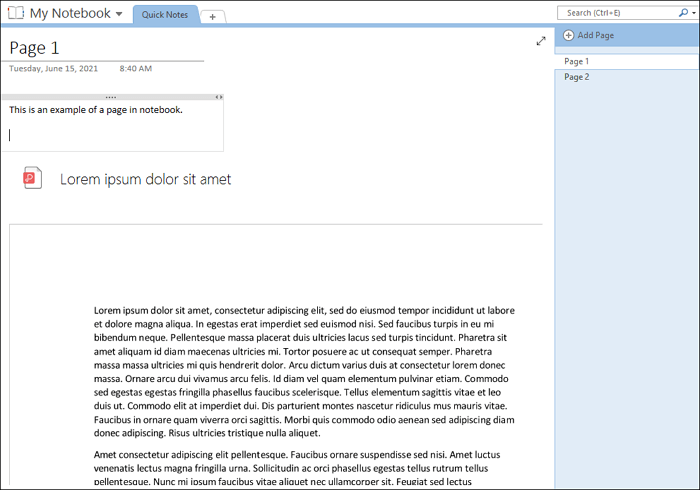
So importieren Sie PDF-Dateien in OneNote auf Android/iOS
Sie können OneNote auch auf Ihren Mobiltelefonen verwenden. Die Android- und iOS-Versionen haben im Gegensatz zur Desktop-Version mehr einzigartige Funktionen und Sie können direkt mit einem Stift auf die Notiz kritzeln. Diese Funktion macht es perfekt für Benutzer, die in Ihren Notizen zeichnen oder markieren, wodurch Sie Ihre Notizen ganz einfach verzieren können.
Neben der Handschriftfunktion funktionieren die Grundfunktionen der Desktop-Version auch auf Mobiltelefonen. Wenn Sie also PDF-Dateien in OneNote auf Android/iOS importieren möchten, finden Sie hier die Methode dafür.
Schritt 1. Laden Sie OneNote aus dem Play Store/Apple Store herunter, und öffnen Sie Ihre Notiz. Stellen Sie sicher, dass Sie sich im Bearbeitungsmodus befinden.
Schritt 2. Klicken Sie auf das "Clip"-Symbol am unteren Rand und laden Sie Ihre PDF-Datei hoch.

Schritt 3. Wählen Sie, ob Sie die PDF-Datei als "Anhang" oder "Ausdruck" hochladen möchten.
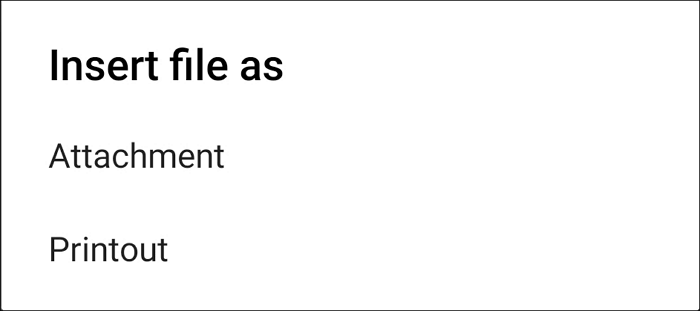
Schritt 4. Die PDF-Datei wird nun entweder als Anhang oder als Ausdruck auf der Notiz angezeigt.
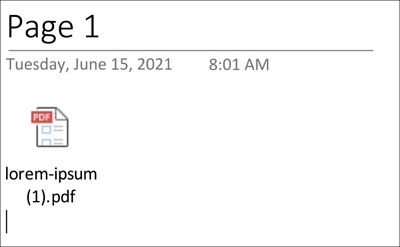
Empfehlung: Ein vielseitiger PDF-Editor unter Windows
Auch wenn OneNote hervorragend ist, können Sie PDF-Dateien damit nicht bearbeiten. Was sollen Sie tun, wenn Sie die Handouts bearbeiten müssen, um den Inhalt zu ändern, Bilder hinzuzufügen und so weiter? Die beste Lösung ist die Bearbeitung der PDF-Datei mit einer PDF Editing Software, wie dem EaseUS PDF Editor.
Diese Software unterstützt das Hinzufügen von Text zu PDF-Dateien sowie das Einfügen von Bildern oder Hyperlinks, um den Inhalt der PDF-Datei zu bereichern. Sie können auch die Schriftart des Textes anpassen, z. B. den Stil, die Größe und die Farbe. Wenn Sie Textabsätze in PDF-Dateien einfügen müssen, ist diese Funktion sehr nützlich.
Die PDF-Dateien können in dieser Software auch bearbeitet werden. Sie können z. B. mehrere getrennte PDF-Dateien zu einer ganzen zusammenführen, PDF-Seiten zuschneiden, die Größe ändern, oder Bilder in PDF-Datei drehen um die Ausrichtung anzupassen. Wenn Sie das PDF-Handout an Ihre Klassenkameraden weitergeben möchten, kann es vorkommen, dass die Datei zu groß ist, um sie als E-Mail-Anhang zu versenden. Machen Sie sich keine Sorgen. Sie brauchen die PDF-Datei nur zu komprimieren und ihre Größe zu verringern ohne dabei etwas von der Qualität zu verlieren.
Hauptmerkmale:
- Kostenlose OCR für PDF-Dateien
- Unterstützung für das Hinzufügen eines Kennworts zum Schutz von PDF-Dateien
- Unterstützt die Konvertierung von Dateiformaten, wie Umwandlungen von Excel zu PDF
- Fügen Sie Kommentare und Anmerkungen hinzu, um Ihre Ideen zu teilen
- PDF-Dateien hinzufügen und einfach ausfüllen
Um Notizen auf PDF-Dateien zu machen, ist diese Software auf einem Windows-PC vielleicht die beste Wahl. Wenn Sie ein Anfänger sind, der die Bedienung dieses Tools erlernen möchte, gibt es eine Anleitung, die hilfreich sein wird. Bevor Sie ihr folgen, vergessen Sie nicht, EaseUS PDF-Editor herunterzuladen und zu installieren.
Fazit
OneNote ist das perfekte Notizen-Tool für jedermann. Benutzer können auf ihren Notizen digital schreiben oder zeichnen, was immer sie wollen, ohne Hindernisse. Sie können auch Handouts, z. B. PDF-Dateien, anhängen. OneNote bietet jedoch nicht die Möglichkeit, PDF-Dateien zu bearbeiten.
Hier kommen PDF-Editoren, wie z. B. EaseUS PDF Editor, zur Hilfe. Mit ihm können Sie die PDF-Datei bearbeiten, z. B. Text und Bilder hinzufügen, um die PDF-Handouts zu verbessern. Und Sie können sie komprimieren, um sie bequemer an andere zu senden.
Weitere Artikel & Tipps:
-
So ändern Sie die Größe einer PDF-Datei in Adobe Reader und seinen Alternativen
![author-Maria]() Maria / 2025-08-26
Maria / 2025-08-26 -
2025 Beste Anleitung: JPG in PDF umwandeln auf Mac Kostenlos
![author-Maria]() Maria / 2025-08-26
Maria / 2025-08-26
-
Top 6 PDF-Editor, kostenloser Download der Vollversion (2022)
![author-Maria]() Maria / 2025-08-26
Maria / 2025-08-26 -
Einfaches Konvertieren von PDF in Google Docs
![author-Mako]() Mako / 2025-08-26
Mako / 2025-08-26

EaseUS PDF Editor
- Den Bildschirm mit Audio aufnehmen
- Die Webcam aufnehmen
- Die PC-Spiele reibungslos aufnehmen
Hot Artikel